Einstellungen - Rückruf-Widget¶
Ein einfaches Widget, das es Kunden ermöglicht, Anrufe auf ihrer Nummer direkt von Ihrer VoIPStudio-Nummer zu empfangen und diese mit einer Warteschlange, einem IVR oder sogar direkt mit einem Benutzer zu verbinden.
Die folgenden Schritte zeigen, wie Sie das Widget für Ihre Website einrichten und konfigurieren.
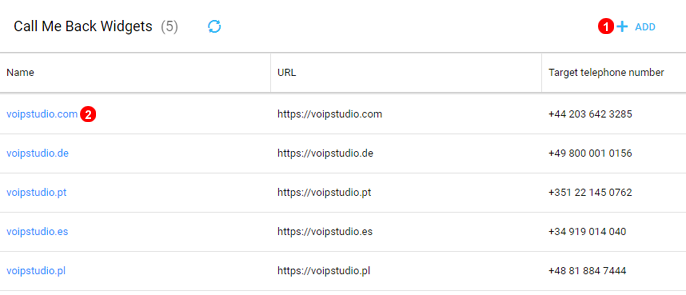
Figure 17.1 Rückruf-Widget.
- Klicken Sie hier, um eine neue Website-Konfiguration hinzuzufügen.
- Klicken Sie auf Bearbeiten und laden Sie den Code zum Einfügen in Ihre Website.
Rückruf-Add¶
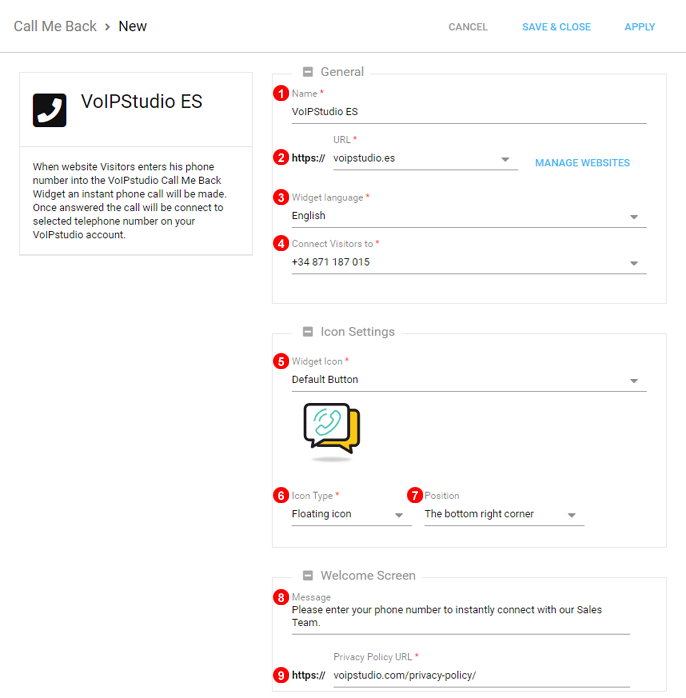
Figure 17.2 Einstellung des Rückruf-Widgets.
- Geben Sie einen eindeutigen Namen ein.
- Geben Sie die URL ein, die das Widget anzeigen soll.
- Wählen Sie die gewünschte Sprache
- Wählen Sie die Nummer, mit der Anrufe verbunden werden sollen.
- Wählen Sie das Design des Symbols.
- Wählen Sie Embedded oder Floating Icon.
- Wählen Sie die Position des Symbols, wenn Sie ein schwebendes Symbol verwenden.
- Geben Sie ein, welche Nachricht angezeigt werden soll, wenn der Besucher auf das Widget klickt.
- Ein Link zu den Datenschutzbestimmungen kann zu Call Me Back hinzugefügt werden, um die Einhaltung der Vorschriften zu gewährleisten.
Einstellungen für Rückrufe¶
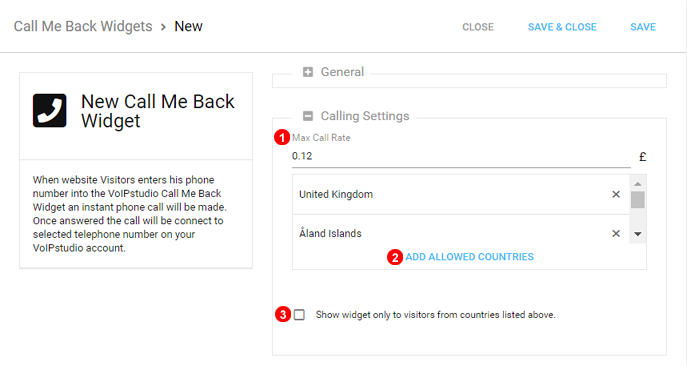
Figure 17.3 Einstellungen für Rückrufe.
Da Call Me Back als ausgehender Anruf gilt, können einige Einschränkungen vorgenommen werden, um eine ordnungsgemäße Funktion zu gewährleisten.
- Legen Sie den maximal zulässigen Tarif fest, der durch die Telefonnummer des Besuchers bestimmt wird.
- Legen Sie fest, welche Ländervorwahlen in Abhängigkeit von der von den Besuchern eingegebenen Nummer akzeptiert werden sollen.
- Aktivieren Sie diese Einstellung, wenn nur bestimmte Länder erlaubt werden sollen oder die Verwendung von Call Me Back erlaubt werden soll.
Rückruf-Code¶
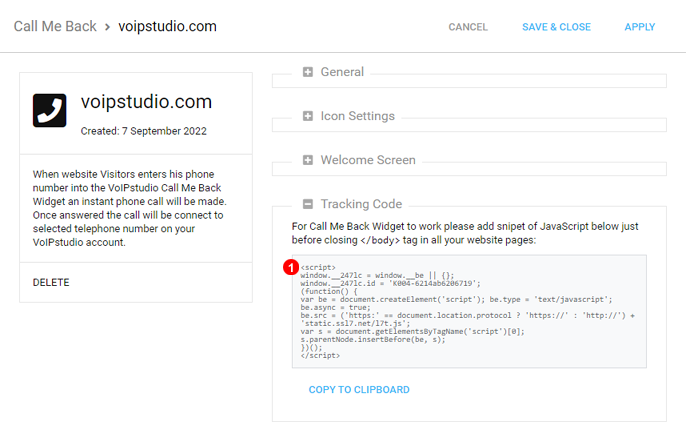
Figure 17.4 Rückruf-Code.
- Verwenden Sie den folgenden Code, um das Rückruf-Widget zu Ihrer Website hinzuzufügen.